Jouez à AFK Journey à 60 FPS avec BlueStacks en Quelques Etapes

Jouer à AFK Journey dans des conditions optimales, c’est en profiter avec des graphismes fluides et un temps de réaction rapide. C’est là que BlueStacks tire son épingle du jeu en vous aidant à tirer le meilleur parti de votre expérience de en augmentant la fréquence d’images à 60 FPS. Ce guide va vous expliquer comment ajuster vos paramètres dans BlueStacks pour y parvenir, afin que votre jeu tourne de la façon la plus fluide possible. Avec ces réglages, vous remarquerez une grande différence dans les graphismes et les sensations d’AFK Journey, ce qui rendra chaque seconde d’action et de gameplay plus limpideet plus agréable.
Comment Atteindre les 60 FPS dans AFK Journey avec BlueStacks
Jouer à AFK Journey sur votre PC avec BlueStacks vous permet non seulement de profiter du jeu sur un écran plus grand, mais aussi d’améliorer les performances de manière significative. L’une des principales améliorations est une fréquence d’images de 60 FPS, ce qui rend le gameplay plus fluide et plus agréable. Cette fréquence d’images plus élevée garantit la fluidité de toutes les actions et animations du jeu, ce qui vous donne un avantage dans les combats et l’exploration. Pour commencer, assurez-vous d’avoir téléchargé la dernière version de BlueStacks depuis le site officiel et d’avoir installé AFK Journey.
Si ce jeu devrait normalement tourner à 60 FPS par défaut sur BlueStacks, certains utilisateurs pourraient avoir besoin de faire un peu plus de réglages que d’autres. Mais ne vous inquiétez pas, le processus est assez simple ! Voyons comment vous pouvez activer le mode 60 FPS pour une expérience de gameplay supérieure :
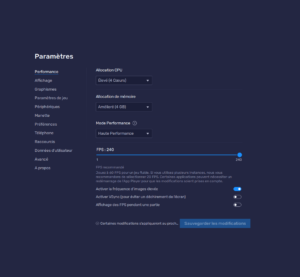
- Dans les paramètres de BlueStacks, allez dans l’onglet “Performance”.
- Vérifiez que votre émulateur utilise au moins 4 Go de RAM et 4 cœurs de CPU et que le mode de performance est réglé sur “Haute performance”.
- Réglez le curseur FPS en dessous sur au moins 60 FPS, et terminez en cliquant sur “Enregistrer les modifications” en bas à droite.
- Lancez le jeu et allez dans les paramètres du jeu.
- Réglez vos options graphiques sur les paramètres les plus élevés. Si vous en avez la possibilité, réglez le paramètre de performance en bas de page sur “Illimité”. Si ce n’est pas le cas, laissez le réglage sur “60 FPS”
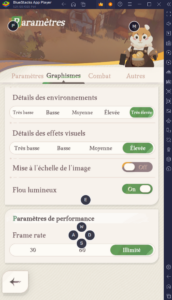
Après ça, vous aurez déverrouillé la porte pour jouer à AFK Journey à 60 FPS par défaut sur BlueStacks, ce qui améliora de manière significative votre expérience de gameplay. Non seulement le jeu tourne de façon plus fluide, mais chaque détail et mouvement devient plus clair, vous offrant une aventure visuellement époustouflante. Cette amélioration des performances peut également se traduire par de meilleurs temps de réaction pendant les combats et des sessions de jeu plus agréables dans l’ensemble. De plus, jouer sur BlueStacks offre des avantages supplémentaires tels que des contrôles personnalisables et la possibilité de jouer sur un écran plus grand, rendant votre voyage dans AFK Journey non seulement plus fluide, mais aussi plus immersif. Profitez de l’aventure qui vous attend dans AFK Journey, depuis le confort de votre PC.
Bon jeu !















